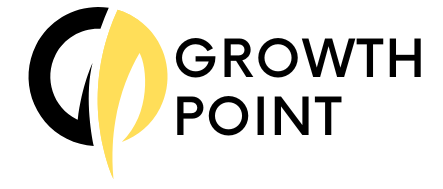In der heutigen Geschäftswelt, insbesondere im deutschsprachigen Raum, ist die Fähigkeit, Daten und Informationen durch überzeugende Visualisierungen wirkungsvoll zu präsentieren, entscheidend für den Erfolg. Während grundlegende Visualisierungstechniken bereits bekannt sind, zeigt sich in der Praxis oft, dass die gezielte Umsetzung und Feinabstimmung dieser Elemente den Unterschied zwischen einer durchschnittlichen und einer herausragenden Präsentation ausmachen. In diesem Artikel vertiefen wir uns in konkrete, praxisnahe Strategien, um Visualisierungen nicht nur ansprechend, sondern auch nachhaltig wirkungsvoll zu gestalten. Dabei greifen wir auf bewährte Methoden sowie auf fortgeschrittene Tools und rechtliche Rahmenbedingungen zurück, um Ihnen eine umfassende Expertise an die Hand zu geben.
Inhaltsverzeichnis
- Konkrete Gestaltungstechniken für überzeugende Visualisierungen
- Einsatz fortgeschrittener Visualisierungstools und -software
- Vermeidung häufiger Fehler bei der Visualisierungsgestaltung
- Kulturelle und rechtliche Rahmenbedingungen in Deutschland
- Storytelling durch Visualisierungen für mehr Engagement
- Platzierung und Anordnung visueller Elemente
- Evaluierung und Feedback
- Fazit: Mehrwert durch gezielte Visualisierungen
1. Konkrete Gestaltungstechniken für überzeugende Visualisierungen in Präsentationen
a) Einsatz von Farbharmonie und Kontrast für klare Informationsvermittlung
Farbharmonie ist essenziell, um eine visuelle Einheitlichkeit herzustellen, die das Auge des Betrachters lenkt und die Informationsaufnahme erleichtert. Für den deutschen Markt empfiehlt sich die Verwendung von Farbpaletten, die auf der klassischen Farbtheorie basieren, wie z.B. Komplementär- oder Analogfarben. Besonders wirksam ist der Einsatz von Kontrastfarben, um wichtige Datenpunkte hervorzuheben, ohne das Design zu überladen. Beispielsweise kann Rot (#e74c3c) für Warnungen oder kritische Werte genutzt werden, während Grün (#27ae60) für positive Entwicklungen steht. Dabei sollte der Farbkontrast gemäß der WCAG-Richtlinien (Web Content Accessibility Guidelines) mindestens 4,5:1 betragen, um Barrierefreiheit sicherzustellen.
b) Nutzung von Icons, Symbolen und Piktogrammen zur Steigerung der Verständlichkeit
Icons sind universelle visuelle Elemente, die komplexe Informationen schnell vermitteln können. Für den deutschen Kontext empfiehlt es sich, standardisierte Symbole wie Häkchen für Erfolg oder Warnzeichen für Risiken zu verwenden. Wichtig ist, auf eine konsistente Verwendung zu achten und die Symbole an die Zielgruppe anzupassen – beispielsweise dezente, minimalistische Icons für Fachpublikum und bunte, illustrative Symbole für breitere Zielgruppen. Plattformen wie Flaticon oder Icons8 bieten eine Vielzahl an lizenzfreien Symbolen, die sich nahtlos in Präsentationen integrieren lassen.
c) Schritt-für-Schritt-Anleitung: Erstellung eines ansprechenden Diagrammtyps (z.B. Balken- vs. Kreisdiagramm) für spezifische Daten
- Schritt 1: Analysieren Sie die Daten – Handelt es sich um Vergleichswerte, Anteile oder Trends?
- Schritt 2: Wählen Sie den passenden Diagrammtyp:
- Balkendiagramme eignen sich für Vergleiche zwischen Kategorien.
- Kreisdiagramme sind ideal, um Anteile am Gesamtvolumen zu visualisieren.
- Schritt 3: Gestalten Sie das Diagramm mit klaren Achsen, sinnvollen Farben und aussagekräftigen Beschriftungen.
- Schritt 4: Vermeiden Sie Überfrachtung – nur relevante Daten visualisieren, unnötige Legenden oder Hintergrundbilder entfernen.
d) Praktisches Beispiel: Gestaltung einer Infografik für einen Verkaufsreport mit fokussierten visuellen Elementen
Angenommen, Sie präsentieren einen Verkaufsreport für eine deutsche Einzelhandelskette. Sie könnten eine Infografik erstellen, die folgende Elemente enthält:
- Übersichtskarte: Standortverteilung mit Piktogrammen für Filialen.
- Verkaufsentwicklung: Linien- oder Balkendiagramm mit Farbverläufen, die Wachstum oder Rückgang visualisieren.
- Top-Produkte: Icons oder Bilder der Bestseller, ergänzt durch kurze, prägnante Zahlen.
- Wichtig: Klare Überschriften, einheitliche Farbpalette (z.B. Blau- und Grüntöne), und gezielt gesetzte Akzente (z.B. rote Pfeile bei Rückgängen).
2. Einsatz fortgeschrittener Visualisierungstools und -software für individuelle Bedürfnisse
a) Auswahl der passenden Software (z.B. PowerPoint, Canva, Tableau) basierend auf Präsentationsziel und Zielgruppe
Für die deutsche Wirtschaft sind Tools wie PowerPoint, Canva und Tableau Standard, wobei die Wahl vom Ziel abhängt:
- PowerPoint: Für klassische Präsentationen mit eingebetteten Diagrammen und Animationen.
- Canva: Für kreative, visuell ansprechende Infografiken ohne umfangreiche Datenanalyse.
- Tableau: Für interaktive Datenvisualisierungen und Dashboards, speziell bei großen Datenmengen und komplexen Analysen.
Wichtig ist, die Zielgruppe genau zu kennen – z.B. Entscheidungsträger bevorzugen interaktive Dashboards, während Team-Meetings eher statische Slides erfordern.
b) Technische Umsetzung: Integration interaktiver Elemente (z.B. klickbare Diagramme, Animationen) für mehr Engagement
Interaktive Elemente erhöhen die Nutzerbindung erheblich. In PowerPoint können Sie beispielsweise mit Hyperlinks und Triggern arbeiten, um Diagramme klickbar zu machen. Tableau und Power BI bieten native Funktionen für interaktive Dashboards, bei denen Nutzer Daten filtern und Details per Klick anzeigen können. Achten Sie auf folgendes:
- Klare Navigation: Menü-ähnliche Strukturen, die den Nutzer durch die Daten führen.
- Animationen sparsam einsetzen: Nur bei wichtigen Übergängen, um Ablenkung zu vermeiden.
- Zielgerichtete Interaktivität: Interaktive Filter oder Drill-downs, um detaillierte Daten sichtbar zu machen.
c) Schritt-für-Schritt: Erstellen einer interaktiven Präsentation mit Tableau Public – vom Datenimport bis zur Veröffentlichung
- Daten vorbereiten: Säubern Sie Ihre Daten in Excel oder einer Datenbank, um Fehlwerte zu vermeiden.
- Daten importieren: Verbinden Sie Tableau Public mit Ihrer Datenquelle.
- Visualisierungen erstellen: Wählen Sie geeignete Diagrammtypen, passen Sie Farben an, und fügen Sie Filter hinzu.
- Interaktivität hinzufügen: Erstellen Sie Dashboards mit klickbaren Elementen und Drill-down-Optionen.
- Veröffentlichen: Laden Sie das Dashboard auf Tableau Public hoch und integrieren Sie den Link oder QR-Code in Ihre Präsentation.
d) Praxisbeispiel: Entwicklung eines interaktiven Dashboard für die Vertriebssteuerung in Power BI
Ein deutsches Unternehmen möchte die Vertriebsleistung überwachen. Mit Power BI erstellen Sie ein Dashboard, das:
- Vertriebsregionen: Interaktive Karte mit Klickfunktion auf Regionen.
- Umsatzentwicklung: Dynamisches Liniendiagramm mit Drill-down-Fähigkeit.
- Top-Kunden: Visualisierung der wichtigsten Kunden nach Umsatz und Potenzial.
- Automatisierte Updates: Verbindung zu CRM-Systemen für Echtzeit-Daten.
3. Vermeidung häufiger Fehler bei der Visualisierungsgestaltung und deren praktische Korrektur
a) Überladung der Visualisierung durch zu viele Datenpunkte oder Farben – wie man es vermeidet
Eine häufige Falle ist die Überfrachtung. Zu viele Daten, Farben oder unnötige Hintergrundbilder verwässern die Kernaussage. Praxis-Tipp: Limitieren Sie die Anzahl der Datenpunkte pro Visualisierung auf maximal 7-10, verwenden Sie eine konsistente Farbpalette, und entfernen Sie alles, was nicht direkt zum Verständnis beiträgt. Nutzen Sie „Leere Räume“, um den Blick zu lenken und wichtige Elemente hervorzuheben.
b) Fehlende Kontextualisierung: Warum erklärende Beschriftungen und Legenden essenziell sind und wie man sie richtig einsetzt
Ohne ausreichenden Kontext verlieren Visualisierungen an Wirkung. Beschriftungen müssen präzise und verständlich sein. Wichtiger Hinweis: Legenden sollten immer in unmittelbarer Nähe des Diagramms platziert werden, nicht am Rand. Nutzen Sie klare, kurze Titel und ergänzen Sie bei Bedarf kurze Erklärungen, um Missverständnisse zu vermeiden.
c) Schritt-für-Schritt: Überprüfung einer Visualisierung auf Verständlichkeit – Checkliste für Klarheit und Präzision
| Kriterium | Check |
|---|---|
| Ist die Visualisierung frei von unnötigen Elementen? | Ja / Nein |
| Sind alle Achsen und Legenden klar lesbar? | Ja / Nein |
| Trägt die Farbwahl zur Verständlichkeit bei? | Ja / Nein |
| Gibt es erklärende Beschriftungen oder Hinweise? | Ja / Nein |
| Führt die Visualisierung den Betrachter intuitiv durch die Daten? | Ja / Nein |
d) Fallstudie: Korrektur eines schlecht verständlichen Präsentationscharts – von Fehleranalyse bis Optimierungsschritten
Ein deutsches Unternehmen präsentierte eine komplexe Umsatzentwicklung, die durch eine überladene Grafik mit zu vielen Farben, unklaren Legenden und fehlendem Kontext verwirrend wirkte. Nach Fehleranalyse identifizierten wir folgende Schwachstellen:
- Unnötige 3D-Effekte, die die Daten verzerrten
- Unzureichende Beschriftungen der Achsen
- Farben, die keinen Bezug z